Як бясплатна зрабіць электронны ліст у Apple Store (Apple ID)
Apple Store - гэта сетка рознічных магазінаў, якія належаць кампаніі Apple Inc.
Як зрабіць электронны ліст (Apple ID): _
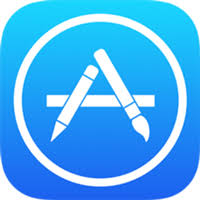
Apple дазваляе бясплатна ствараць электронны ліст у Apple Store або аплачваючы карткай Visa, куды карыстальнік можа загрузіць з яго ўсе бясплатныя і бясплатныя прыкладанні, а вось як электронная пошта працуе бясплатна ў Apple Store :
1_ адкрыта App магазін Я шукаю бясплатнае прыкладанне
2_ Націсніце на Атрымліваць побач з дадаткам
3_ Затым мы націскаем на ўсталёўваць
4- З'явіцца некалькі варыянтаў (Стварыць Ідэнтыфікатар Apple новы)
5- Гэта пакажа нам некалькі краін для стварэння ўліковага запісу, які лепш выбраць ЗША Пасля выбару націсніце наступны Унізе
- З'явіцца спіс умоў, на якія мы павінны пагадзіцца, націснуўшы Згаджацца
-
Пасля пагаднення з умовамі напішыце ліст, які будзеце выкарыстоўваць у якасці ўліковага запісу (ён павінен быць актыўным), увядзіце пароль і пацвердзіце яго яшчэ раз
-
Затым мы абярэм тры пытанні бяспекі і адкажам на іх
-
Важная заўвага: адказы павінны быць правільнымі, а не выпадковымі
-
Пасля пытанняў бяспекі вы павінны напісаць альтэрнатыўны адрас электроннай пошты (адрозны ад асноўнага) для зручнага кіравання вашым уліковым запісам, змяніць пароль і выбраць дату нараджэння, дзень, месяц і год
Потым націскаем наступны Унізе -
Ён пакажа нам некалькі крэдытных карт, у дадатак да опцыі ні адзін Мы абавязкова абярэм (ні адзін)Некаторыя з'явяцца (кодМы пакінем гэта поле пустым, нічога не пішам
-
З'явіцца некалькі варыянтаўмы выбіраем назву Па словах уладальніка рахунку Mr أو Ms
мы будзем пісаць Імя сваё імя і Прозвішча прозвішча
Горад любая назва горадастан Вам варта выбраць амерыканскі горад з ведаміZIP уласны тутмы будзем выбіраць стан- CA - Каліфорнія і ZIP уласны ёсць 90049Мы напішам у поле тэлефон Любы падроблены нумар тэлефонаПотым націскаем наступны Унізе
-
Пасля размяшчэння гэтай інфармацыі нам з'явіцца паведамленне, каб перайсці на электронную пошту, каб пацвердзіць уліковы запіс
-
Калі вы пераходзіце да электроннай пошты, вы выявіце, што паведамленне ад Apple дайшло да вас. Націсніце на паведамленне, каб паглядзець яго змест
-
Калі вы адкрыеце паведамленне, вы знойдзеце фразу Праверыць зараз Націсніце на яе, каб пацвердзіць уліковы запіс
-
Спасылка аўтаматычна перанакіруе нас для пацверджання ўліковага запісу, увёўшы адрас электроннай пошты і пароль, а затым націснуўшы Праверце адрас
-
З'явіцца падзячнае паведамленне, якое пацвярджае, што ўліковы запіс гатовы да выкарыстання
І напамін, каб перайсці на альтэрнатыўны адрас электроннай пошты і пацвердзіць яго, каб выкарыстоўваць яго пры неабходнасці -
З дапамогай гэтага мы стварылі ўліковы запіс, і ён гатовы да выкарыстання
Не забудзьцеся падзяліцца тэмай на карысць усім
будзьце здаровыя









